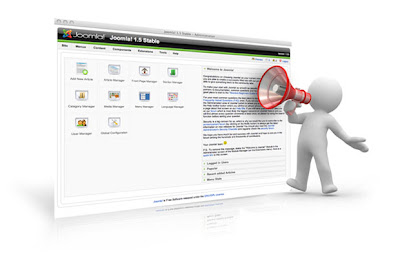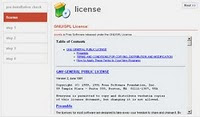Hai semua pengunjung setia blog tutorial dan software kali ini saya menulis article tentang kelebihan dan kelemahan joomla versi terbaru yaitu joomla 1.6 sepanjang saya menjajaki joomla saya baru sampai joomla 1.5 dan itu pun lumayan lah.. salah satu site joomla yang pernah saya create adalah http://stikomcki.ac.id oke ini dia kelebihan dan kekurangan joomla 1.6 dari blog tutorial dan software..
KELEBIHAN
kekurangan sendiri sih menurut saya jika menurut saya adalah mungkin karena ini masih versi beta jadi memungkin terjadinya serangan sqli.. namun itu semua kembali ke admin bagaimana dia menanggulangi setiap bug yang ada pada joomla
KELEBIHAN
- RSS syndication lebih banyak kelebihan dengan support ping ke web
- Adanya social Bookmarking tanpa anda harus menginstall
- Pada waktu mau memasukkan gambar ( insert picture ), lebih sederhana dan memudahkan terutama dalam dimensi gambar
- Adanya kemudahan ketika kita menulis artikel dan ingin memasukkan link dari artikel lain dalam satu web
- Tambahan dalam option menghilangkan tag generator dari "Global Configuration"
- Dapat membuat Meta Tag yang berbeda pada halaman artikel yang berbeda
- Tiap content hanya dapat akses satu alamat web, jadi kemungkinan adanya duplikasi sangat minimal
- Adanya kemudahan mengganti kategory dari artikel
- Adanya fasilitas SEF component secara langsung
- Administrator dapat membuat group sendiri serta edit hak akses tiap group
- Jumlah group tidak terbatas
kekurangan sendiri sih menurut saya jika menurut saya adalah mungkin karena ini masih versi beta jadi memungkin terjadinya serangan sqli.. namun itu semua kembali ke admin bagaimana dia menanggulangi setiap bug yang ada pada joomla